
中晟采矿软件
一、概述
《中晟采矿软件》为本公司基于AutoCAD二次自主研发,主要为采矿设计人员提供简便、易懂的CAD画图工具,设计人员只需输入数据即可自动成图、快速标点等。该程序缩短了绘图操作时间,提高工作效率。本程序主要包括 断面(矩形、圆形、梯形、拱形、三心拱等) 车场(甩车场和交叉点)以及一些 在CAD中、坐标点网格的选取和表格的制作。让采矿设计CAD制图更快速、高效、便捷。
二、主界面
程序主菜单为“ 文件” “断面类型” “ 车场” “ 设计表格” “ 其他” “ 窗口” “ 帮助”
如图
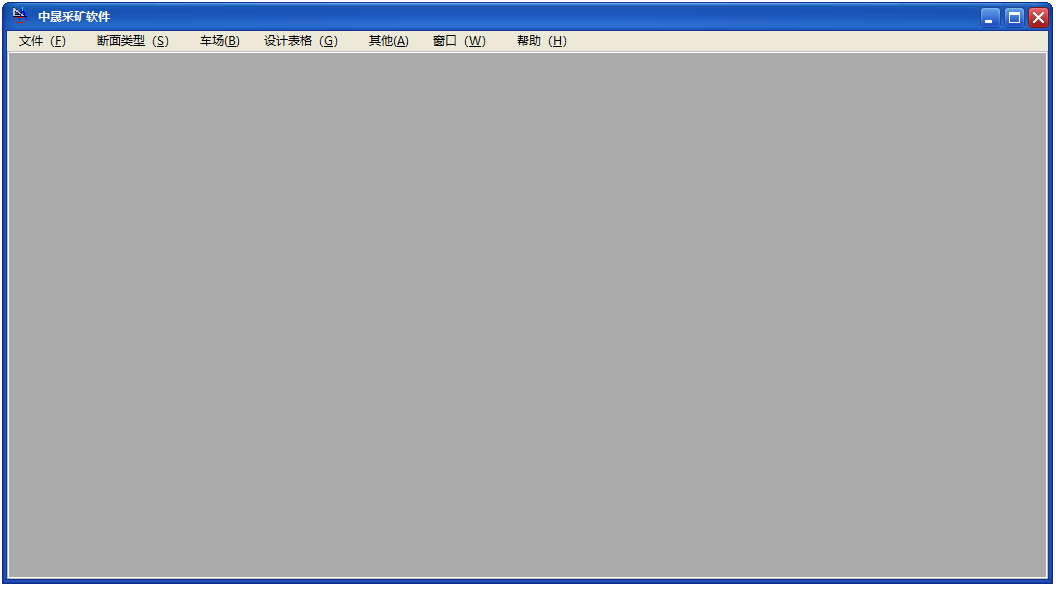
三、断面类型
断面为地下开采的巷道的断面。根据围岩的强度、状态以及巷道的类型分为 矩形断面、 拱形断面、 梯形断面、 圆拱形断面、 圆形断面、 三心拱形断面、 砌碹断面及 铁棚支护断面等。
如图
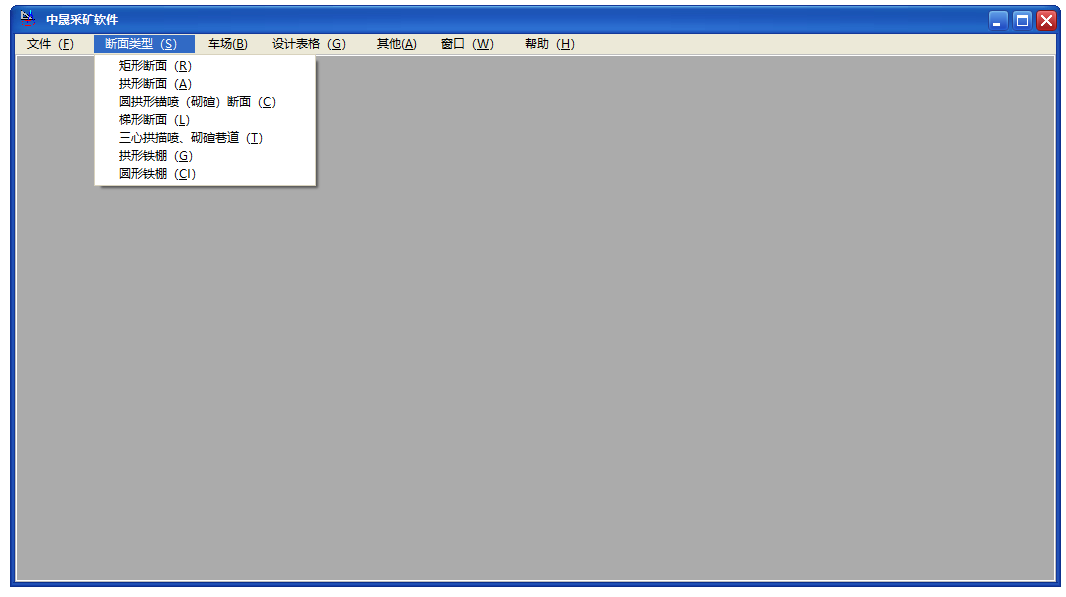
(1)矩形断面
在此对话框内分为“断面宽度”、“断面高度”、“顶锚杆长度”、“顶锚杆间距”、“顶锚杆角度”、“帮锚杆长度”、”铺底厚度”、”锚喷”、“帮锚杆间距”及“帮锚杆角度”主要选项。所填数据长度单位为毫米,角度单位为度;其中顶锚杆(帮锚杆)角度为锚杆方向和水平方向的夹角;所输入的数字均为断面的净尺寸。
下面的“加打锚索”、“添加轨道”、“添加输送机”、“添加电缆”、“添加管路”、“巷道参数表”及“单位设计图鉴”为可选项,可按需要选择。
“加打锚索”选项,根据大多数巷道的要求,为三根锚索,其长度和角度单位同上;
“水沟”选项,根据类型(300、400、500、600)和位置(左、右)的选项,按需要选择
“添加轨道”选项,有三个选项:“轨道类型”“矿车类型”“放于巷道位置”均可根据设计要求在下拉菜单中选择;
“添加输送机”选项,有两个选项:“输送机型号”“放于巷道位置”亦均可根据设计要求在下拉菜单中选择。注意,轨道和输送机不能放于巷道同侧,如果放于同侧,则程序会给以提示;
“添加电缆”选项,可以选择电缆置于巷道哪一侧;
“添加管路”选项,有4个选项,按设计要求可以选择添加管路的趟数、管路的管径及放于巷道的位置;
“巷道参数表”选项,添加巷道参数表,通过选择巷道类型,而自动计算,并在图中以表格形式给出;
“单位设计图鉴”选项,其中各个选项如果不填,则以空表形式输出。
如图
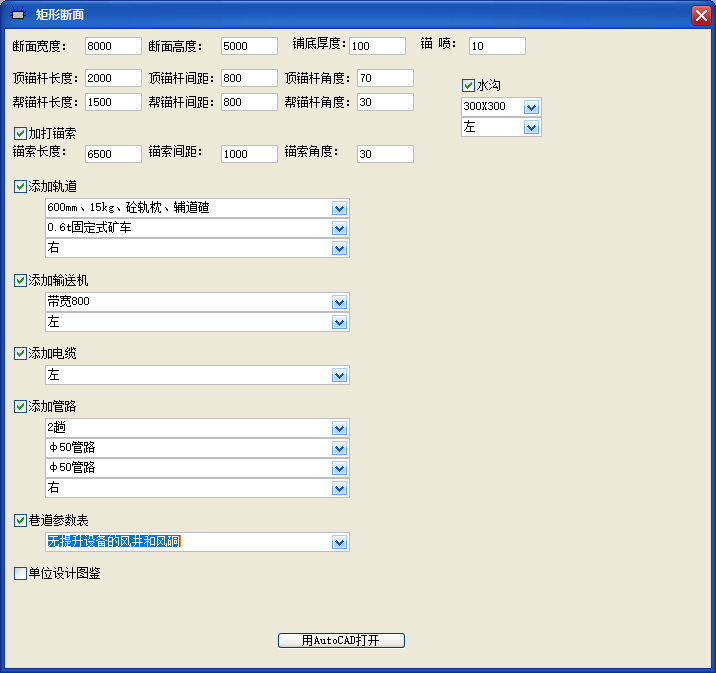
数值输入完毕点击用AutoCAD打开 如图
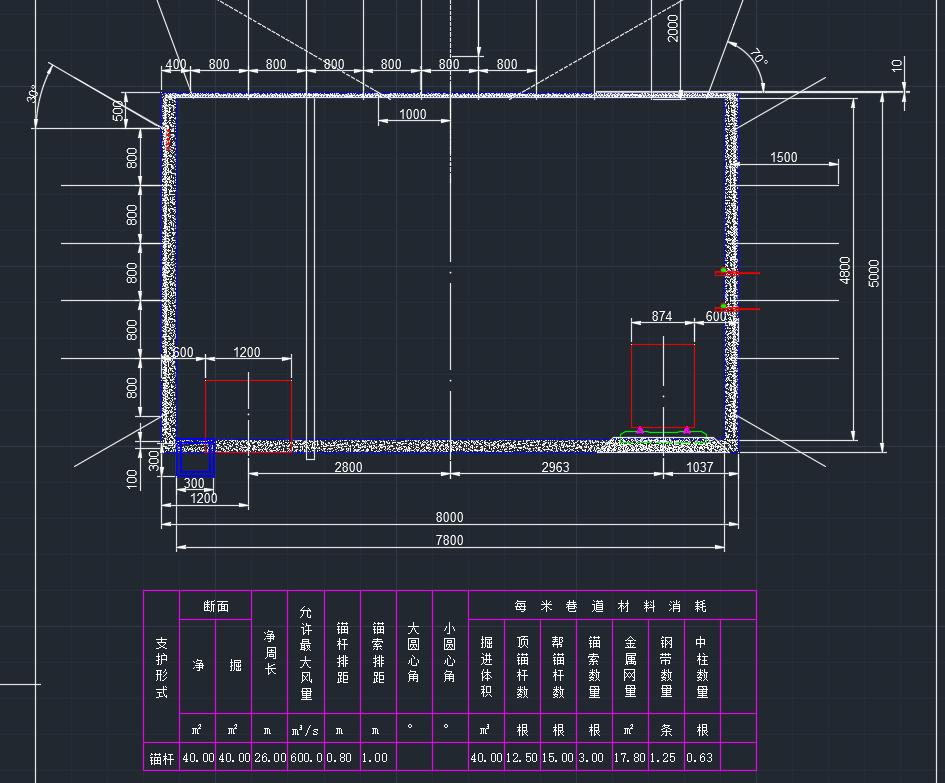
其中左侧的红色矩形为皮带的断面 右侧的为矿车的断面 下面的表格为巷道的参数
(2)拱形断面
拱形断面为近年来在回采巷道中应用较广的断面类型,其参数意义同矩形断面。其中矢跨比为拱形的高度与跨度(断面的宽度)的比值。
在此对话框内分为“断面宽度”、“断面墙高”、“矢跨比”、“锚杆长度”、“锚杆间距””铺底”、”锚喷”、”墙厚”主要选项。所填数据长度单位为毫米;所输入的数字均为断面的净尺寸。
下面的”水沟”、“加打锚索”、“添加轨道”、“添加输送机”、“添加电缆”、“添加管路”、“巷道参数表”及“单位设计图鉴”为可选项,可按需要选择。
“水沟”选项,根据类型(300、400、500、600)和位置(左、右)的选项,按需要选择
“加打锚索”选项,根据大多数巷道的要求,为三根锚索,其长度和角度单位同上;
“添加轨道”选项,有三个选项:“轨道类型”“矿车类型”“放于巷道位置”均可根据设计要求在下拉菜单中选择;
“添加输送机”选项,有两个选项:“输送机型号”“放于巷道位置”亦均可根据设计要求在下拉菜单中选择。注意,轨道和输送机不能放于巷道同侧,如果放于同侧,则程序会给以提示;
“添加电缆”选项,可以选择电缆置于巷道哪一侧;
“添加管路”选项,有4个选项,按设计要求可以选择添加管路的趟数、管路的管径及放于巷道的位置;
“巷道参数表”选项,添加巷道参数表,通过选择巷道类型,而自动计算,并在图中以表格形式给出;
“单位设计图鉴”选项,其中各个选项如果不填,则以空表形式输出。
如图
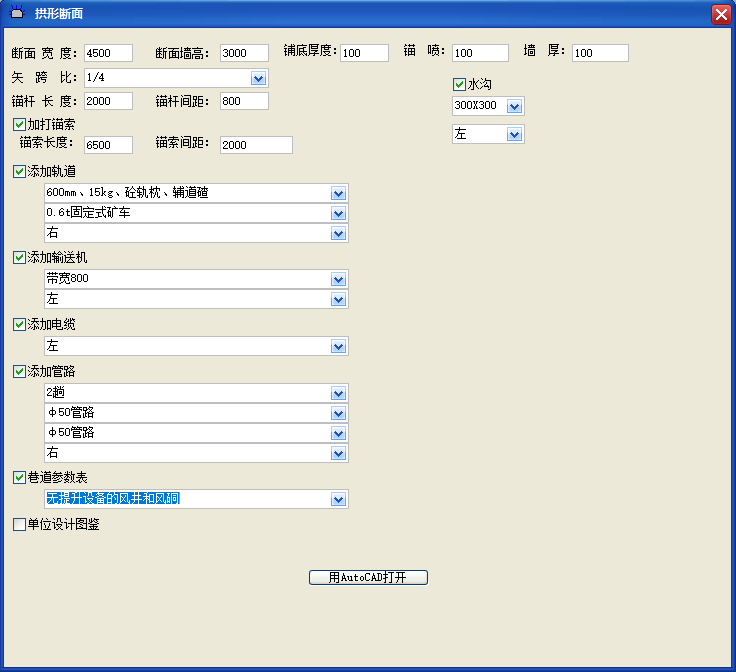
数值输入完毕点击用AutoCAD打开 如图
其中左侧的红色矩形为皮带的断面 右侧的为矿车的断面 下面的表格为巷道的参数
(3)圆拱形(砌碹)断面
圆拱形(砌碹)断面一般为开拓和准备巷道的主选断面,服务年限较长。
在此对话框内分为“巷宽”、“巷道墙高”、“喷厚”、“铺底厚度”主要选项。所填数据长度单位为毫米;所输入的数字均为断面的净尺寸。
下面的”水沟”、“添加锚杆”、“添加轨道”、“添加输送机”、“添加电缆”、“添加管路”、“巷道参数表”及“单位设计图鉴”为可选项,可按需要选择。
“水沟”选项,根据类型(300、400、500、600)和位置(左、右)的选项,按需要选择
“添加锚杆”选项,根据大多数巷道的要求,为三根锚杆,其长度和角度单位同上;
“添加轨道”选项,有三个选项:“轨道类型”“矿车类型”“放于巷道位置”均可根据设计要求在下拉菜单中选择;
“添加输送机”选项,有两个选项:“输送机型号”“放于巷道位置”亦均可根据设计要求在下拉菜单中选择。注意,轨道和输送机不能放于巷道同侧,如果放于同侧,则程序会给以提示;
“添加电缆”选项,可以选择电缆置于巷道哪一侧;
“添加管路”选项,有4个选项,按设计要求可以选择添加管路的趟数、管路的管径及放于巷道的位置;
“巷道参数表”选项,添加巷道参数表,通过选择巷道类型,而自动计算,并在图中以表格形式给出;
“单位设计图鉴”选项,其中各个选项如果不填,则以空表形式输出。
如图

数值输入完毕点击用AutoCAD打开 如图
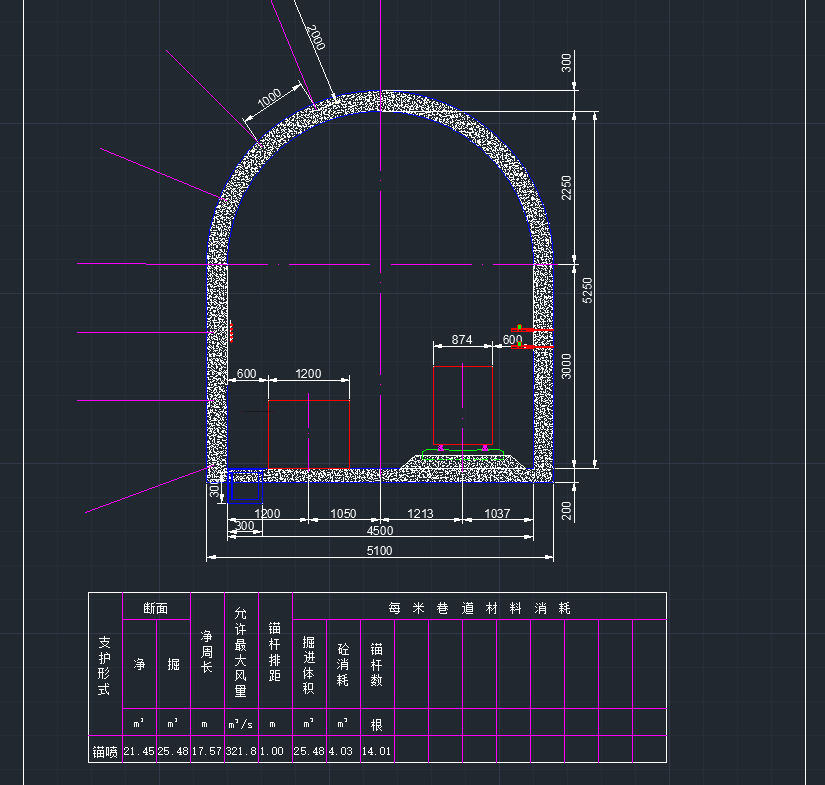
其中左侧的红色矩形为皮带的断面 右侧的为矿车的断面 下面的表格为巷道的参数
(4)梯形断面
梯形断面一般为顶底板条件不好的回采巷道支护类型,其支护方式同其它不同。一般需架设梯形铁棚。
“棚梁长”选项,为架设梯形棚的棚梁长度,单位为毫米;
“棚腿长”选项,为架设梯形棚的棚腿长度,单位为毫米;
“底角”选项,为棚腿和水平面的夹角,单位为度;
“工字钢型号”选项,棚梁、棚腿一般为12号矿用工字钢。
如图
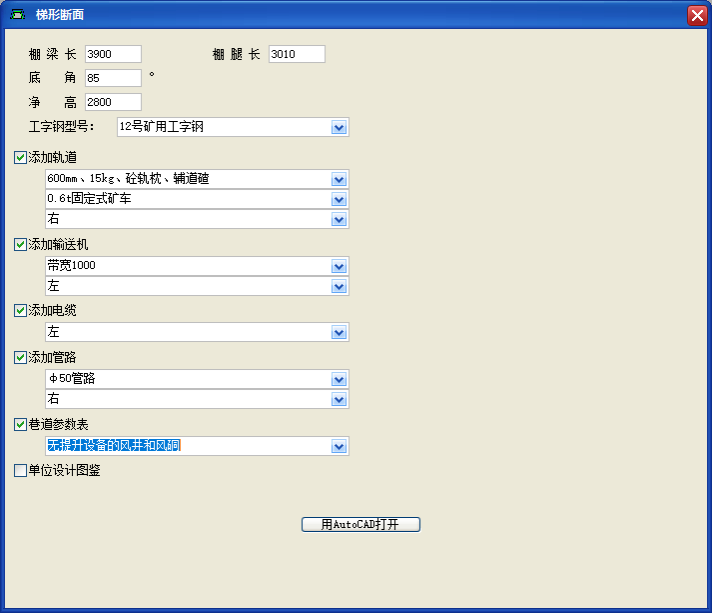
数值输入完毕点击用AutoCAD打开 如图
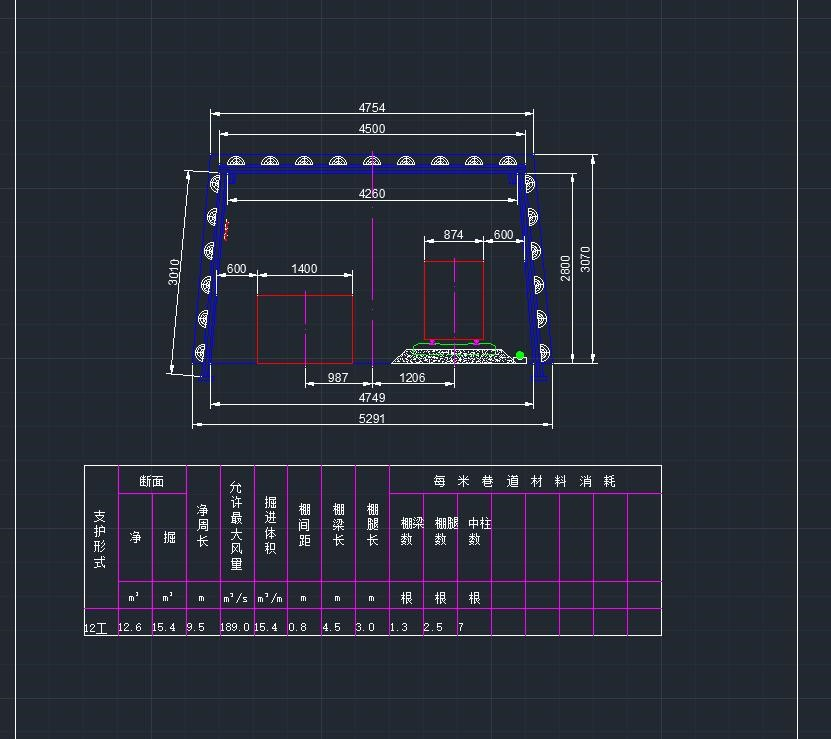
其中左侧的红色矩形为皮带的断面 右侧的为矿车的断面 下面的表格为巷道的参数
(5)三心拱锚喷、砌碹巷道
三心拱锚喷、砌碹巷道多用于断面较大车车场、开拓巷道。其中参数同前
如图
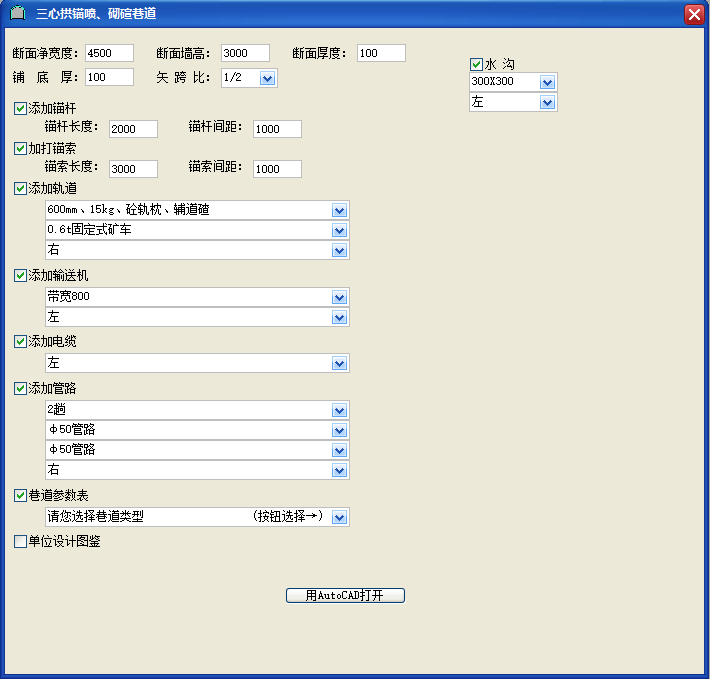
数值输入完毕点击用AutoCAD打开 如图
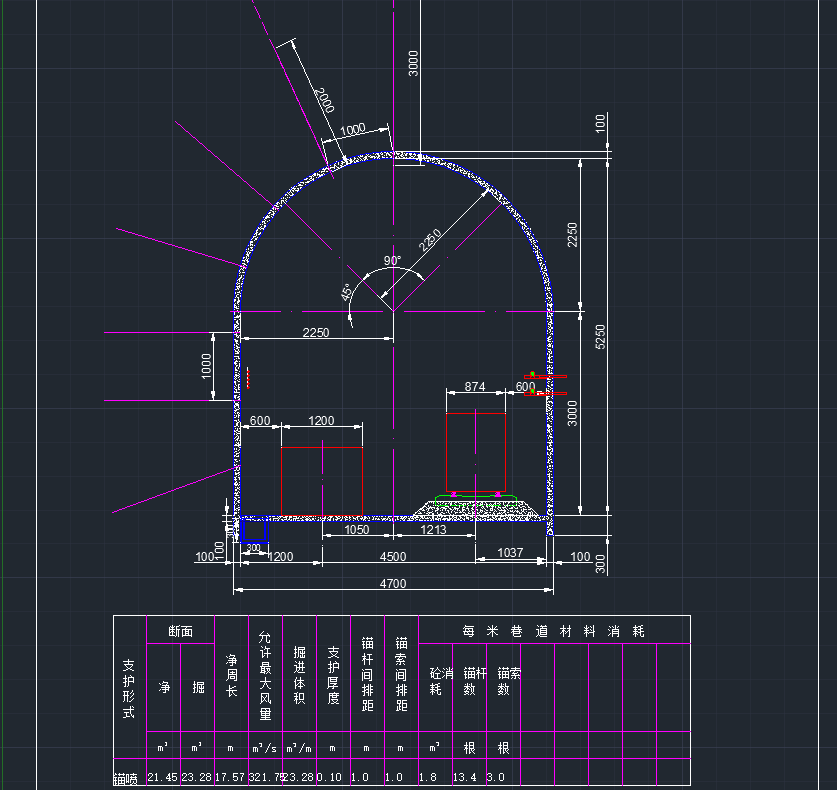
其中左侧的红色矩形为皮带的断面 右侧的为矿车的断面 下面的表格为巷道的参数
(6)拱形铁棚
拱形铁棚一般用于断面较大、顶板条件不好的回采巷道。其中参数同前
如图
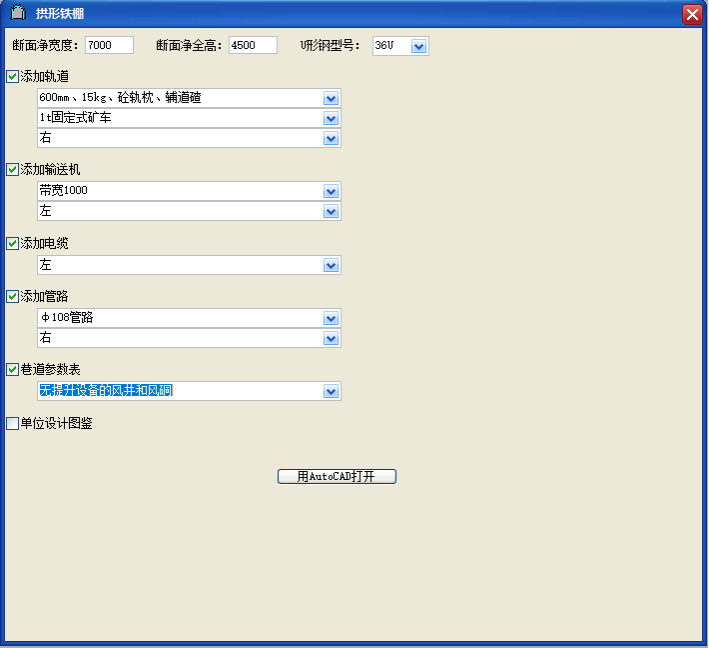
数值输入完毕点击用AutoCAD打开 如图
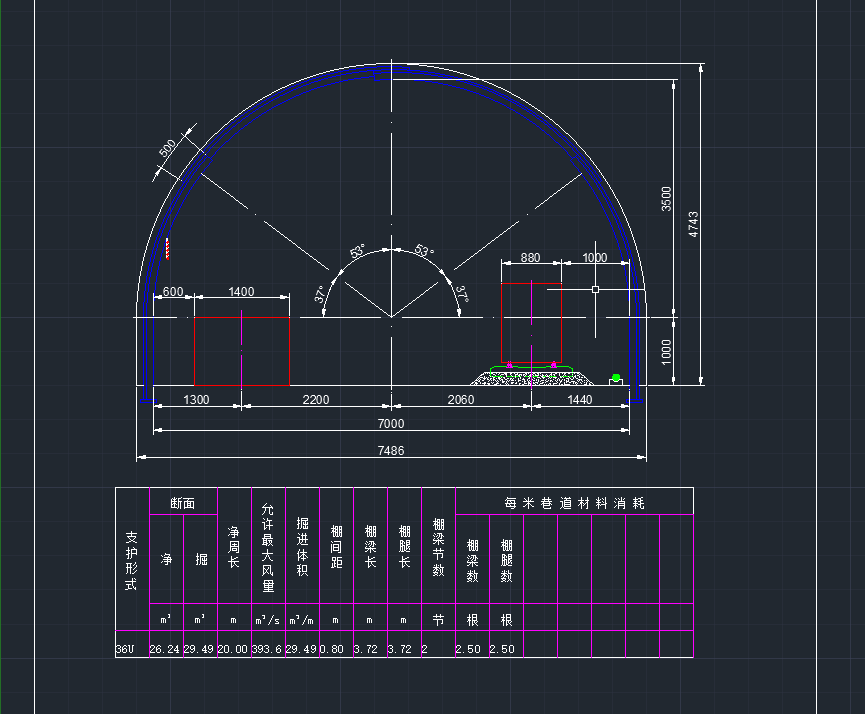
其中左侧的红色矩形为皮带的断面 右侧的为矿车的断面 下面的表格为巷道的参数
(7)圆形铁棚
圆形巷道为软岩条件下巷道的主要类型。一般需要多层支护:锚网+U形钢圆棚+砼
“净直径”为圆形断面的净直径,单位为mm;
“棚距”为棚的距离,单位为mm;
“U型钢型号”分为三种25、29、36。
可选选项同上,其中“喷射混凝土”为可选选项。
如图
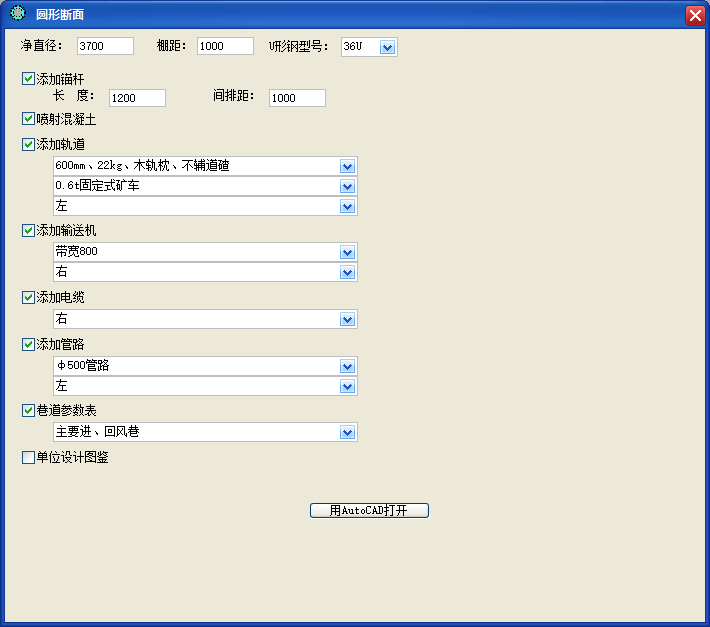
数值输入完毕点击用AutoCAD打开 如图
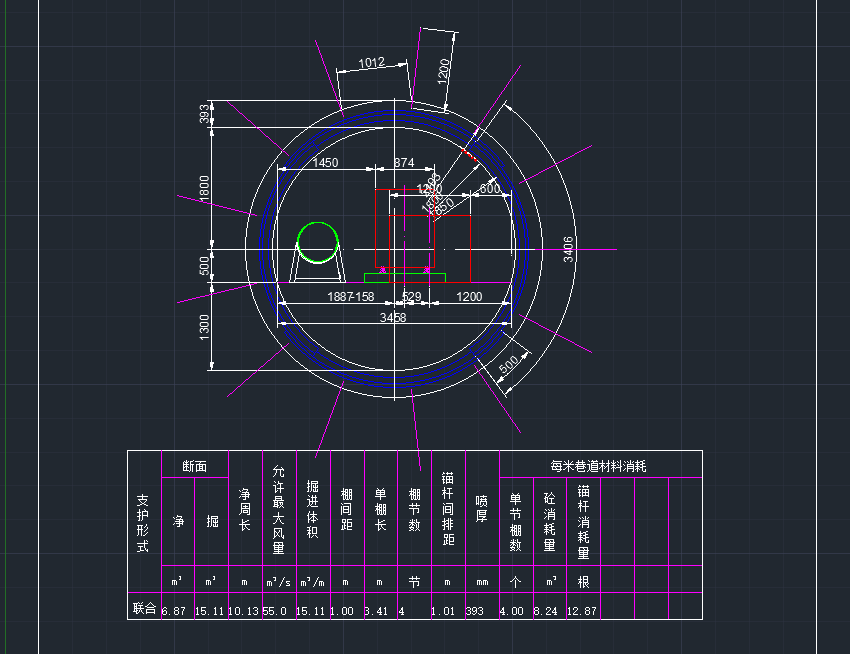
四、车场
车场以交岔点为主,交岔点的设计主要以轨道为主
(1)平巷交叉点
平巷交岔点为两条水平巷道相交地点的轨道连接方式。
“交岔点类型”选项,有7个选项。通过所设计交岔点的功能、通过能力和要求选择;
“牵引设备”选项,有6个选项。通过矿井及采区所用的牵引设备选择;
“矿车类型”选项,有5个选项,通过矿井及采区所用的矿车类型选择;
“轨距”选项,有2个选项,通过矿井所用的轨距选择;
“轨型”选项,有1个选项,通过矿井所用的轨型选择;
“辙叉号码”选项,有2个选项,通过矿车的类型、牵引设备及要求选择;
“平曲线半径”选项,有2个选项,通过矿车的类型、牵引设备及要求选择;
“斜率”选项,有5个选项,通过矿车的类型、牵引设备及要求选择;
“柱墙宽度”选项,有4个选项,通过围岩的强度及要求选择;
“岔出方向”选项,有2个选项,通过使用的要求选择;
“自动”选项,通过以上的条件进行自动生成图形;
“手动”选项,通过手动输入巷道的宽度、轨道距巷道帮的距离而生成的图形。
如图
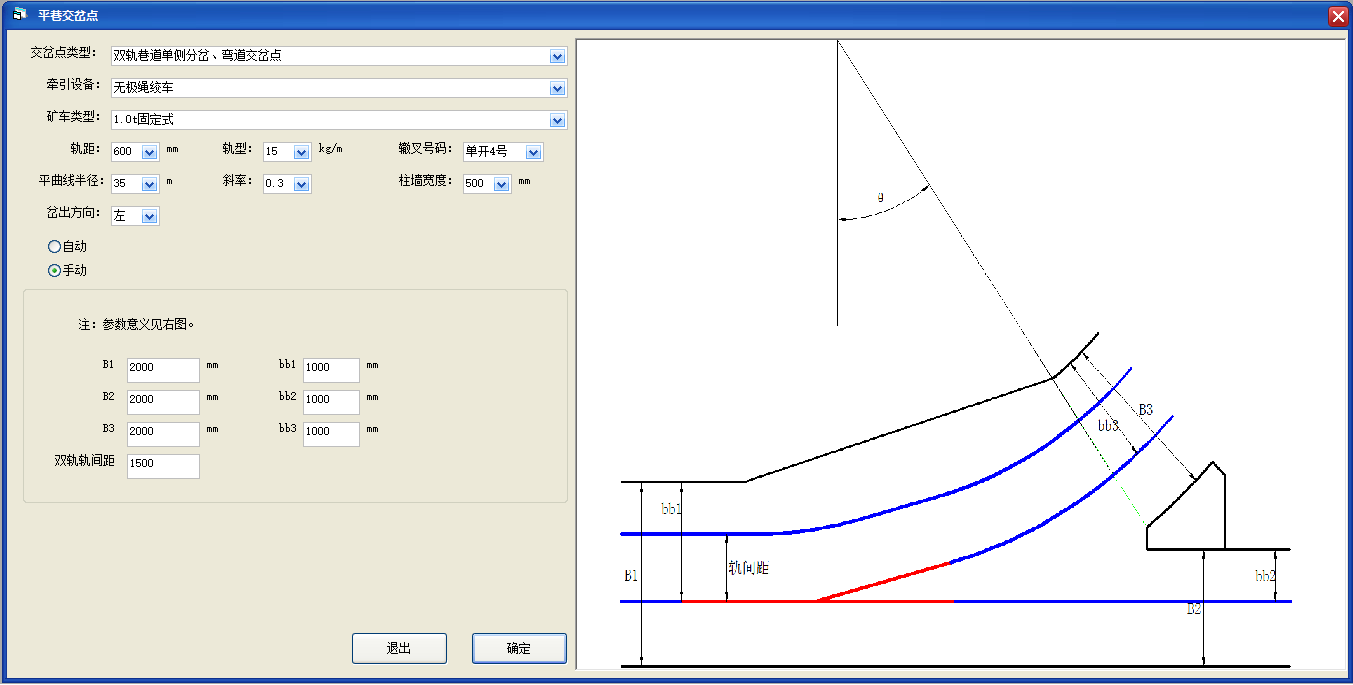
数值输入完毕点击“确定”按钮,打开Autocad 如图
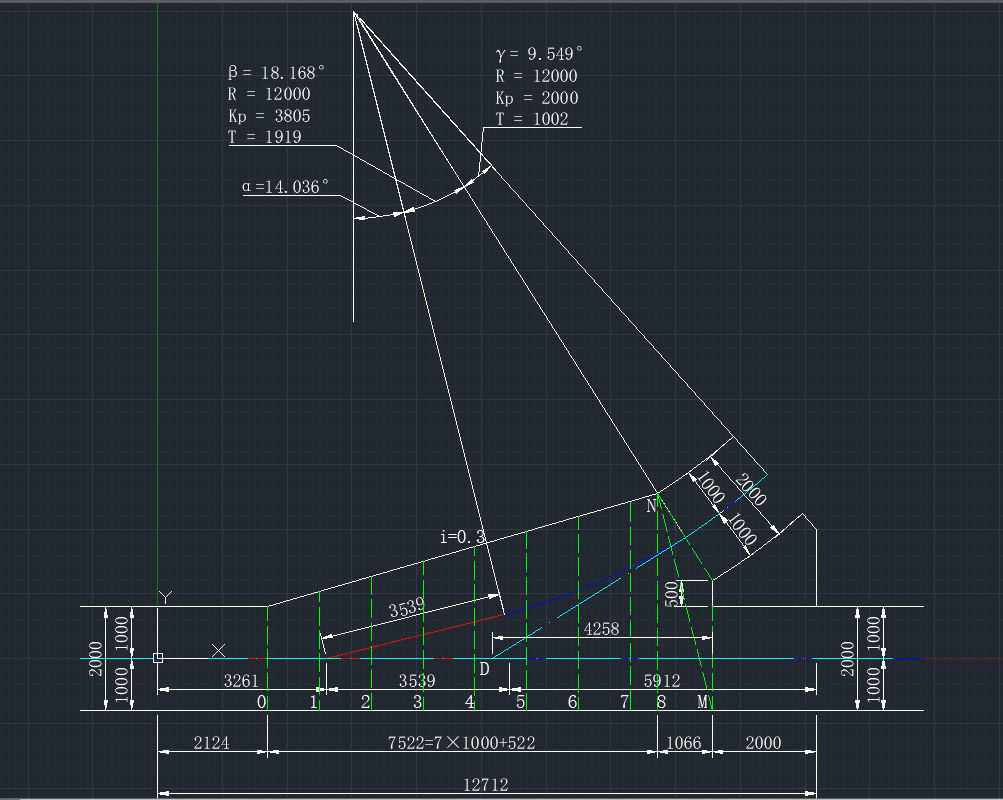
(2)中部甩车场
中部甩车场为一条斜巷和一条平巷相交的轨道连接方式。
“斜巷坡度”选项,斜巷的坡度,单位为度;
“柱墙宽度”选项,柱墙宽度为斜巷和平巷相交处的三角地方抹平的宽度,单位为mm;
“主副提升”选项,是主提升,填“是”,不是主提升,填“否”。主提升和辅助提升的轨间距不同;
“交岔点斜率”选项,交岔点斜率为交岔点差值(大断面减去小断面)和交岔长度的比值;
“矿车类型”选项,矿车类型前面的数字代表矿车的载重,后面代表矿车的形式;在程序中主要以其宽度做为设计依据,如双轨间的距离;
“轨距”选项,轨道间距,单位mm;
“轨型”选项,钢轨的型号。根据所选的矿车类型,对应的轨型选项的可选项也不同;
“交岔点的类别”选项,可选项有“单道起坡一次回转方式”“单道起坡二次回转方式”“双道起坡一次回转方式”“双道起坡二次回转方式”。后面的选项,根据选择交岔点类别的不同而不同;
“甩车道岔”选项,从斜巷到平巷的道岔;
“分车道岔”选项,交岔点类别选双道起坡时才为激活状态;
“平曲线半径”选项,甩车后在平面方向的轨道曲率半径,交岔点类别选二次回转时才为激活状态;
“竖曲线半径”选项,甩车后在垂直方向的轨道曲率半径;
“空车线坡度”选项,空车线坡度在交岔点类别选双道起坡时才可激活,其单位为千分之一;
“重车线坡度”选项,重车线坡度在交岔点类别选双道起坡时才可激活,其单位为千分之一;
“双轨中心距”选项,双轨中心距在交岔点类别选单道起坡时才可激活,其单位为mm;
“车场与斜巷夹角”选项,此选项为程序自动计算;
“平竖曲线附加段”选项,平曲线到竖曲线的过渡线;
“高道(空车)长度”选项,空车线长度;
“低道(重车)长度”选项,重车线长度。
如图
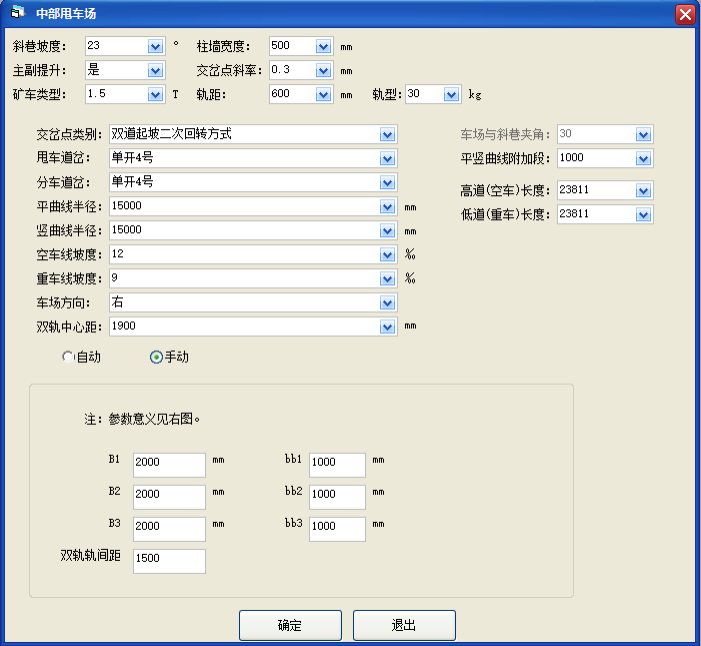
数值输入完毕点击“确定”按钮,打开Autocad 如图
斜巷
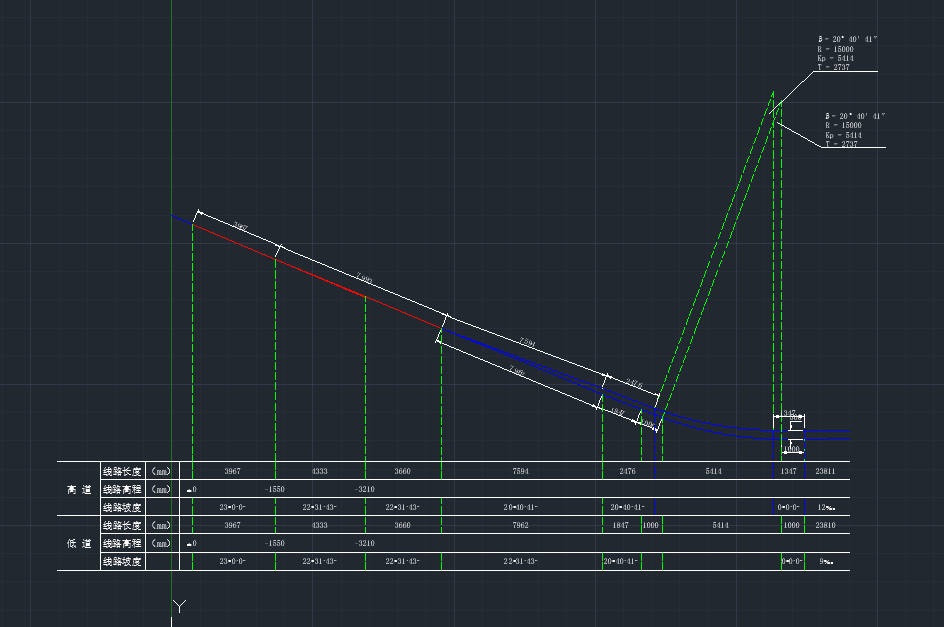
平巷
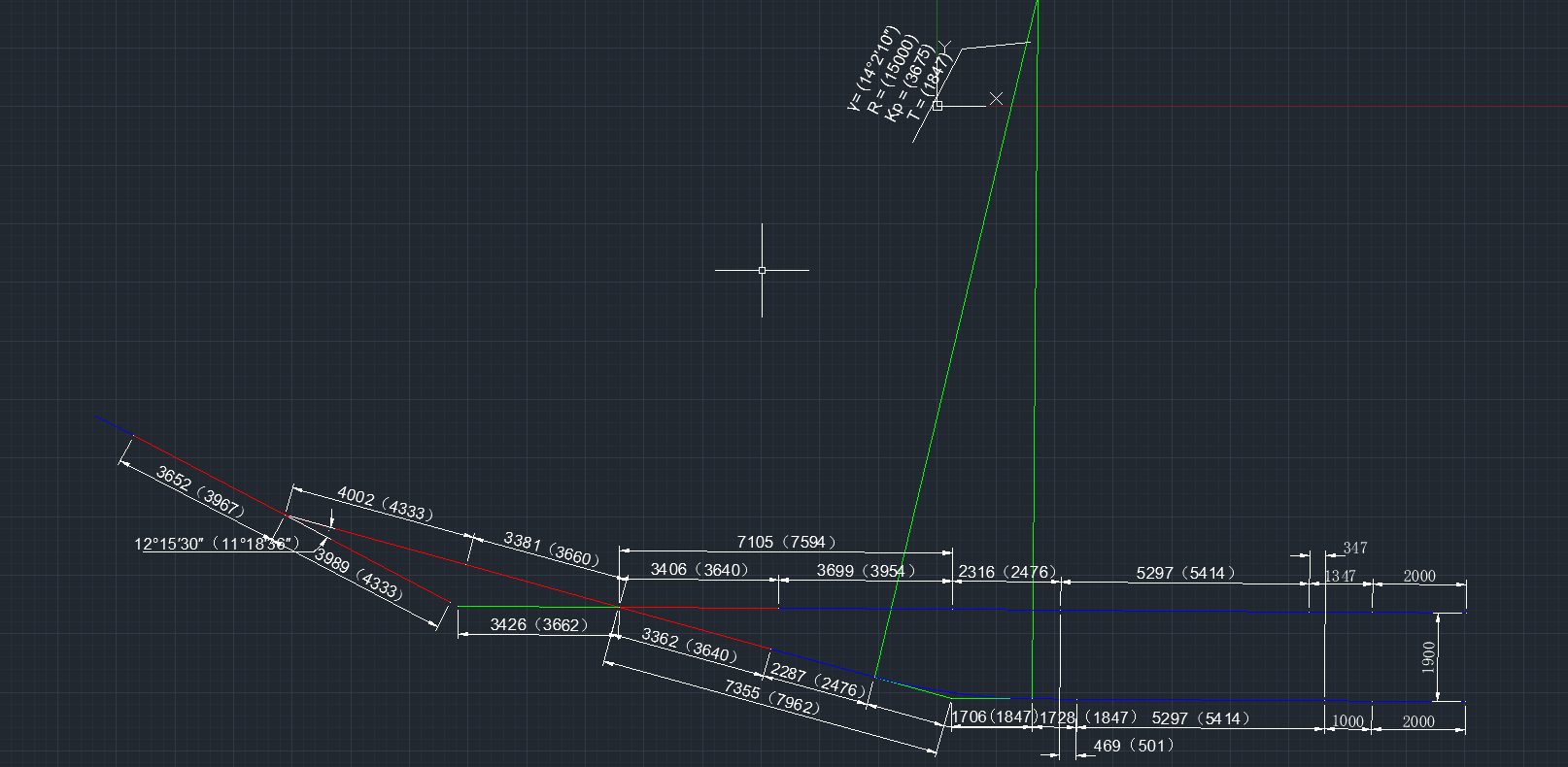
五、设计表格
(1)机械配备表
此表格可用于初步设计的采区布置与机械配备图中。
填完表格,单击“下一个”时,在预览表格中可以看到当前一条的状态,其中数量合计为自动计算;同时记录数增加1。
单击“用AutoCAD打开”可直接在CAD中打开所绘制的表格;
单击“保存数据”可把当前的数据存为txt文件;
单击“打开数据”可以打开已存的txt文件,打开后可以进行修改,也可以在表格中直接修改。
如图所示
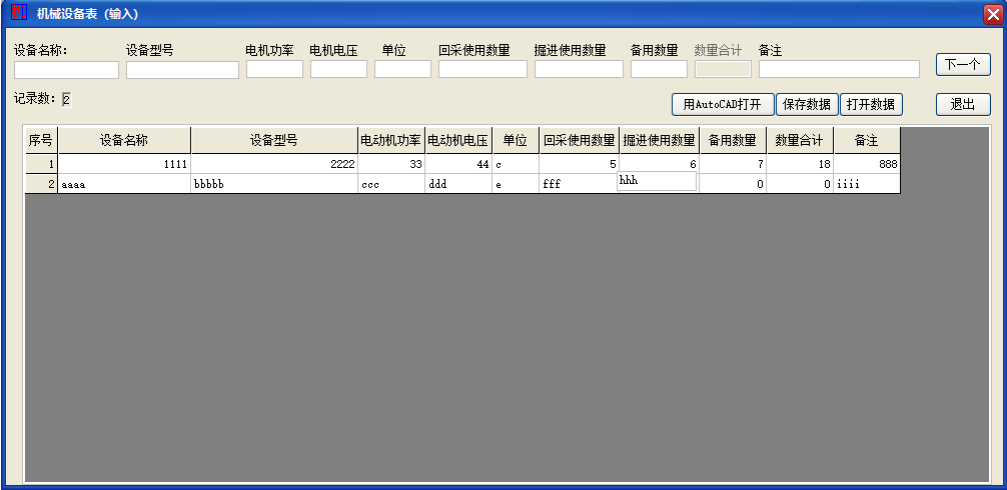
输入“设备名称”、“设备型号”、“电机功率”、“电机电压”、“单位”、
“回合使用数量”、“掘进使用数量”、“备用数量”、“备注”。点击“下一个”可继续记录,输入完成后”点击用AutoCAD打开
如图
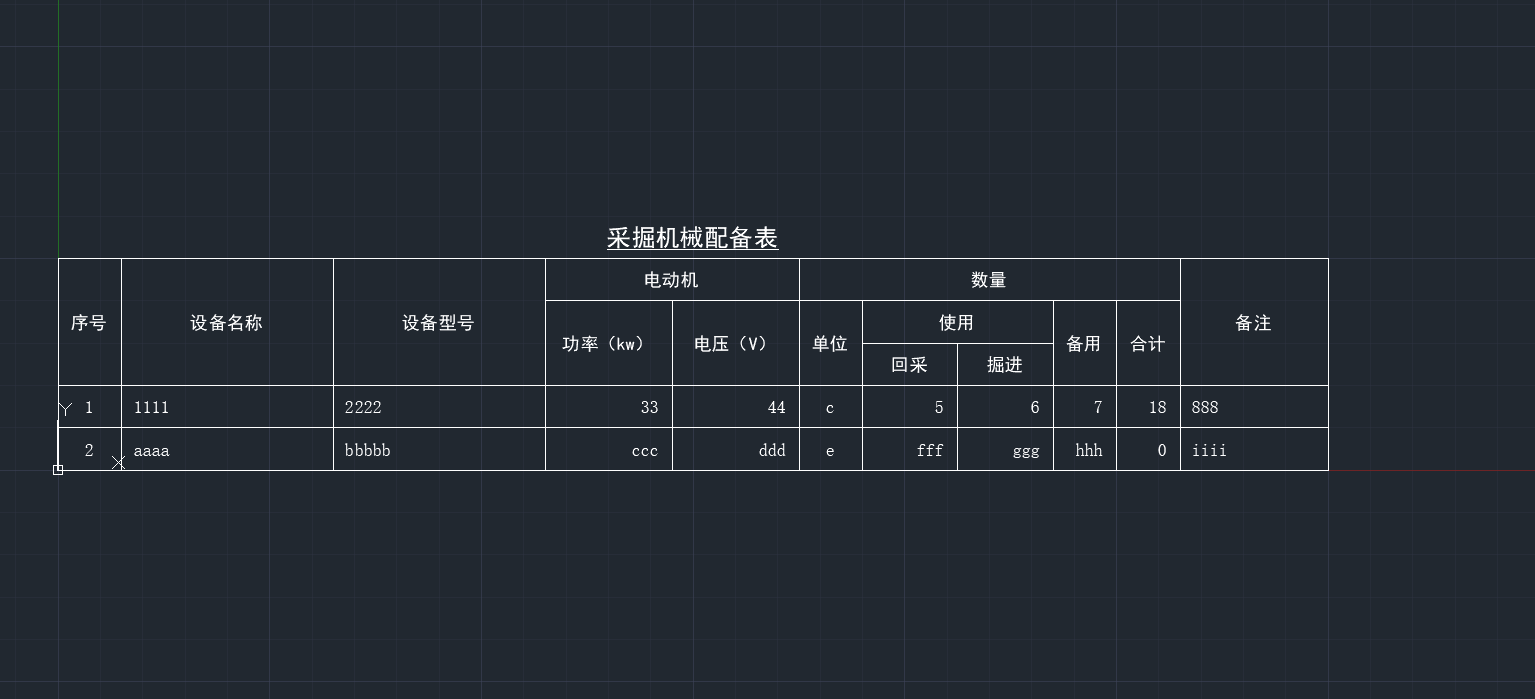
(2)工程量表
此对话框里有两个表格,一个是巷道断面特征表一个是工程量表,其表格操作同前
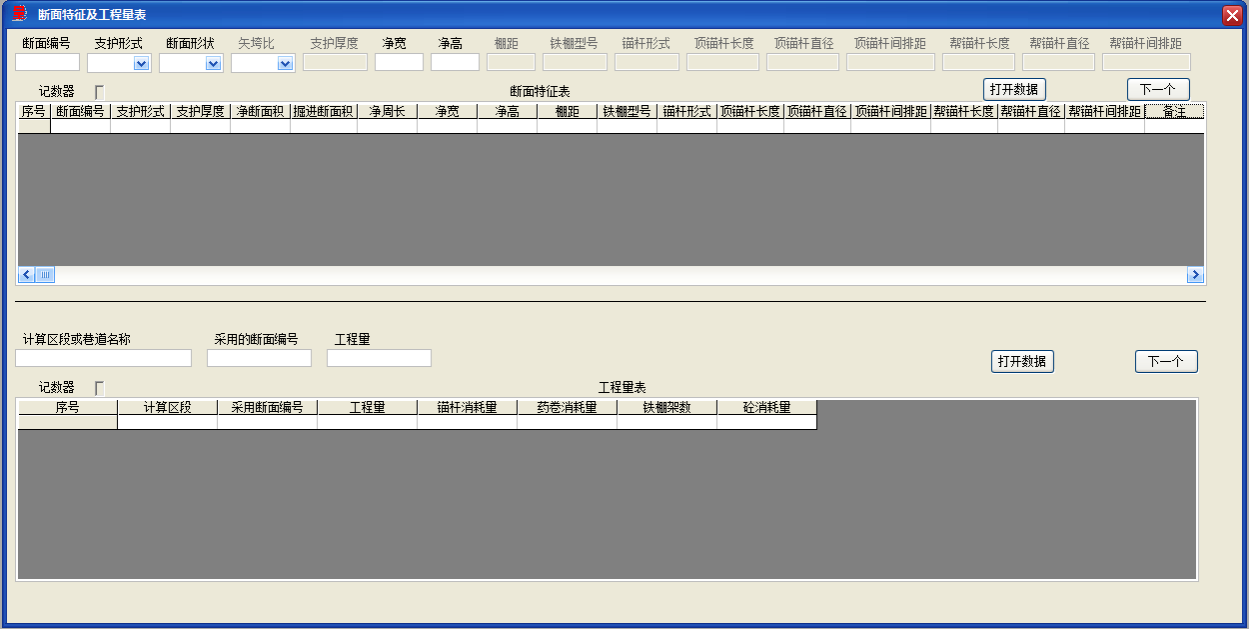
(3)要点坐标表
“要点坐标”是施工图中的一个要求,是把图中各个所需点的坐标和一些数据集中于一个表格中,只要在CAD中点击各个点即可。对话框中“输入点号”是指点的代表号,比如输入A,则其它各个点就会以A1、A2……输出。可按CAD中的提示进行取点和画表。
如图
点击设计表格内的要点坐标表
点击“知道了”
.png)
打开AutoCAD
提示选择生成表格的位置
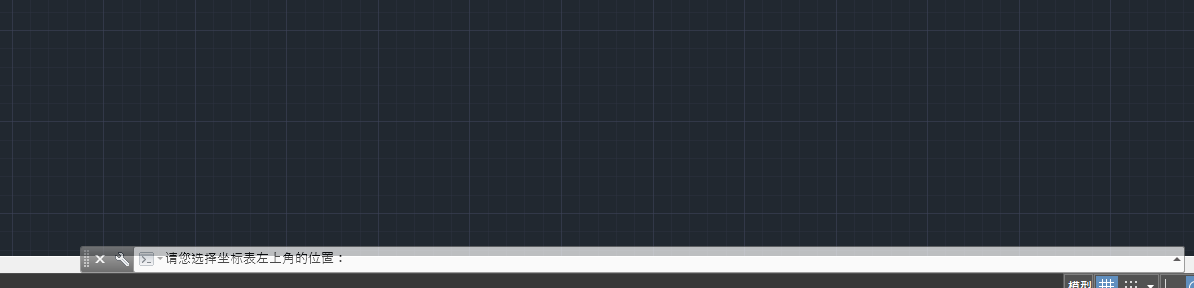
然后选择第一个点(之后可以一直选点,按esc或者空格结束)

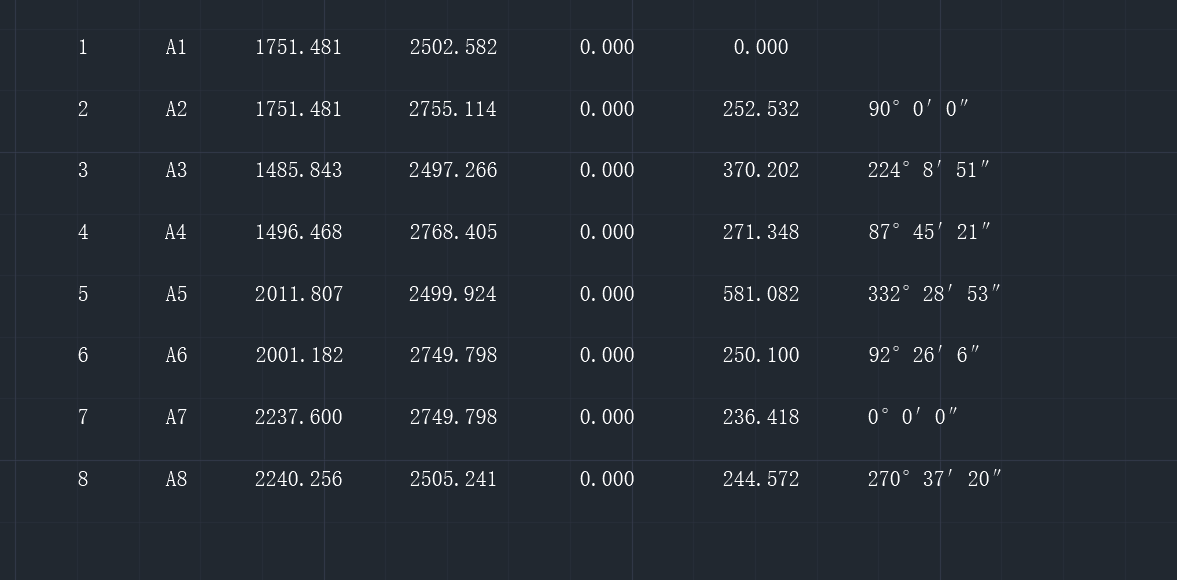
按esc或者空格结束,生成表格
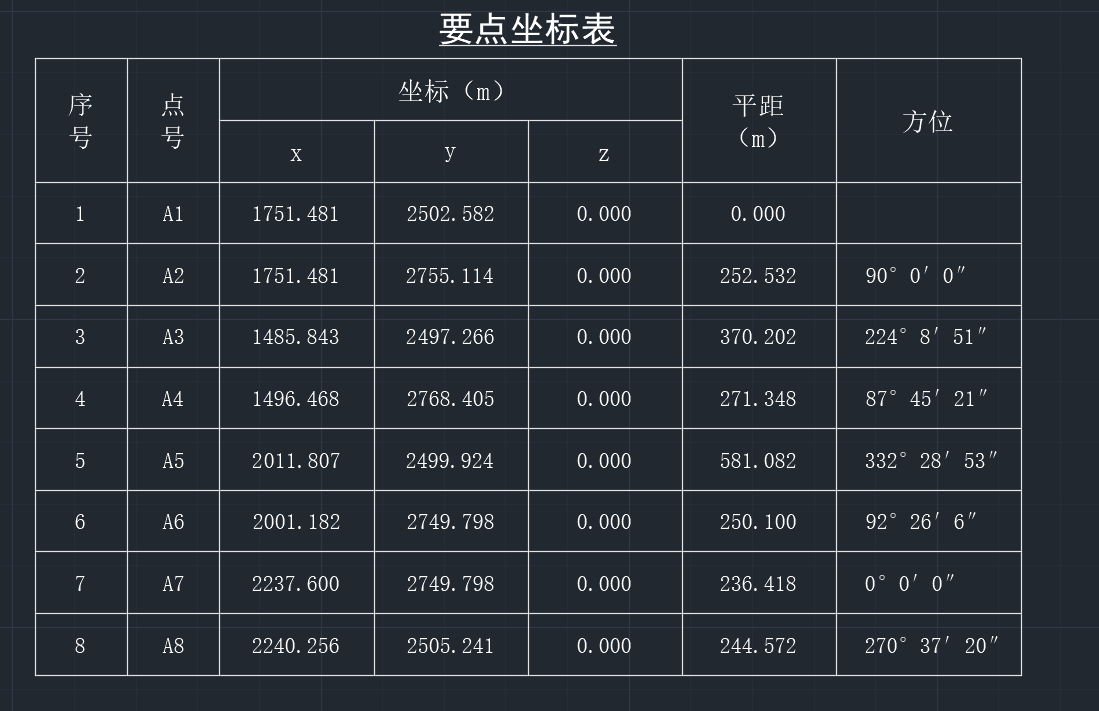
(4)坐标网格
对话框中的比例尺,按出图比例选定;
在图中可以添加指北针;
按CAD中的提示选中矩形的四个点,如果选择了添加指北针,则再点选所绘指北针的位置,就会自动生成坐标风格和自动标注坐标。
如图
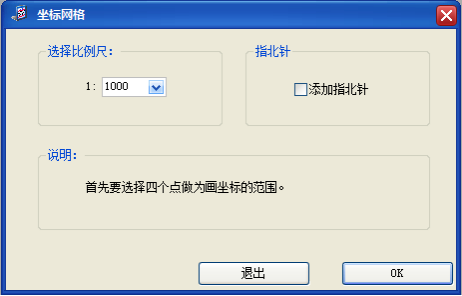
点击“ok”打开CAD
选择四个点(从矩形的左下、右下、右上、左上依次点击)
 点击完成后,插入指北针,生成网格
点击完成后,插入指北针,生成网格
如图
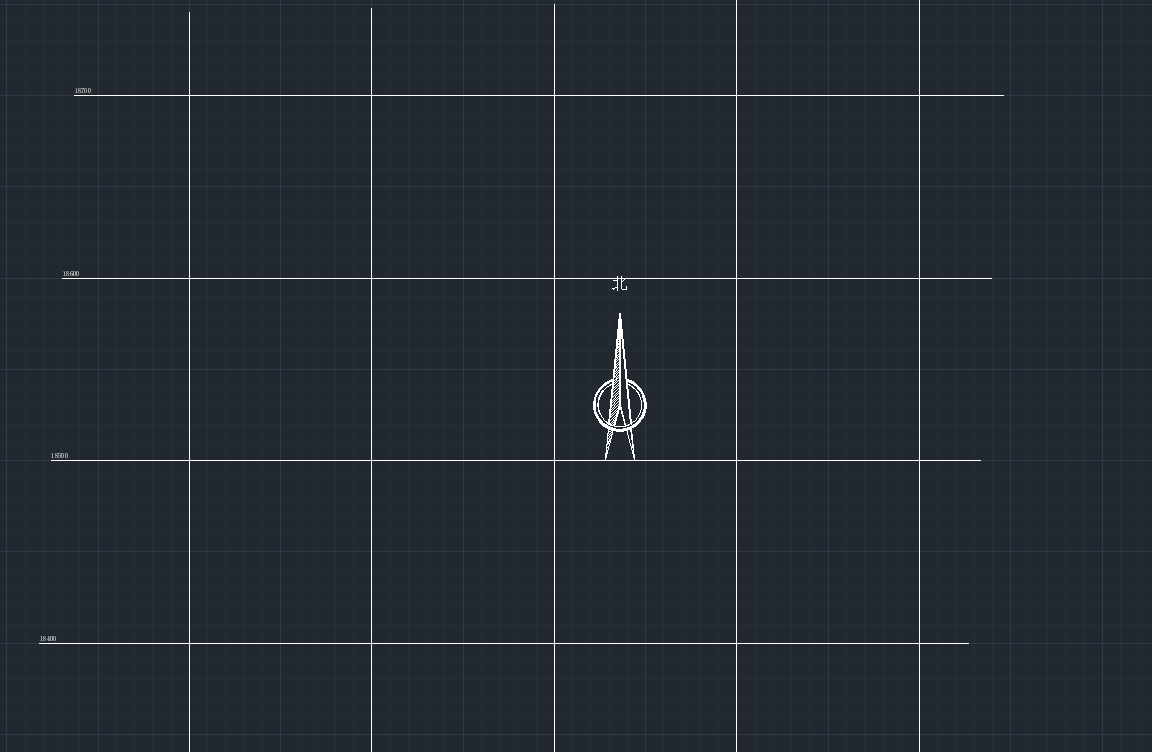
网格的横纵坐标都会显示出来
六、其他
截图
截图必须是矩形分界,在cad中用矩形绘出要截取的区域,然后在本程序中选择要删除框内或框外的图形,然后点OK进入CAD中,选中矩形,按回车。
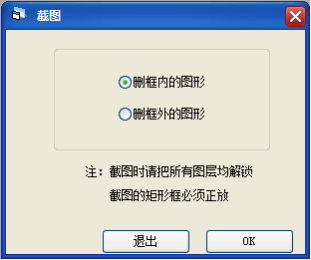
七、窗口
在窗口中可见当前所打开的对话框,点击其中的某一项,可以使其为当前。